安装 MIM 2016:MIM 服务和门户
注意
本演练使用名为 Contoso 的公司中的示例名和值。 将其替换为你自己的。 例如:
- 域控制器名称 - mimservername
- 域名 - contoso
- 密码 - Pass@word1
- 服务帐户名称 - MIMService
准备阶段
- 本指南适用于安装 MIM 的批量许可证版本。 如果你的组织具有Microsoft Entra ID P1 或 P2 订阅,或者正在使用Microsoft Entra ID,则需要改为按照针对Microsoft Entra ID P1 或 P2 许可的组织中 MIM 服务的指南进行操作。
配置 MIM 服务和门户以便安装
从解压缩的“服务和门户”子文件夹运行“MIM 服务和门户安装程序”。
在欢迎屏幕中,单击“下一步” 。
阅读最终用户许可协议;如果接受许可条款,请单击下一步。
在“MIM 客户体验改善计划”屏幕中,单击“下一步”。
对于此部署,在选择组件功能时,请确保包括 MIM 服务(MIM 报告除外)和 MIM 门户功能。 还可以选择 MIM 密码重置门户和 MIM 密码更改通知服务。
在配置 MIM 数据库连接页上,选择创建新数据库。

在“配置邮件服务器连接”上,输入作为“邮件服务器”的 Exchange 服务器的名称,或者可以使用 O365 邮箱。 如果未配置邮件服务器,则将localhost用作邮件服务器名称,并取消选中顶部的两个复选框。 单击“下一步” 。
注意
MIM 2016 SP2 及更高版本:如果使用的是组托管的服务帐户,则必须选中“为 Exchange 使用不同用户”复选框,即使不打算使用 Exchange 也是如此。
注意
如果选择了“使用 Exchange Online”选项,为了使 MIM 服务能够处理 MIM Outlook 附加产品的审批响应,需要在安装后将 PollExchangeEnabled 的注册表项 HKLM\SYSTEM\CurrentControlSet\Services\FIMService 值设置为 1。
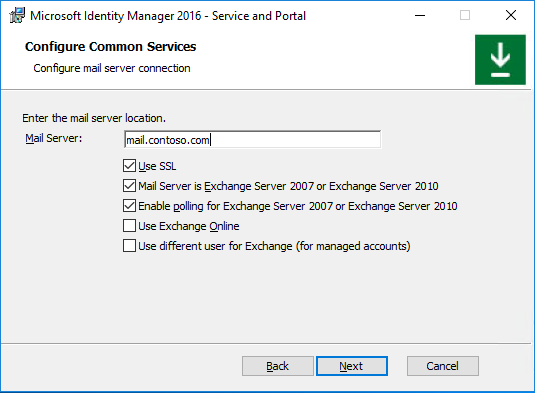
指定你想要生成新的自签名证书,或选择相关的证书。
指定要使用的服务帐户名称(例如 MIMService)、服务帐户密码(例如 Pass@word1)、服务帐户域(例如 contoso)以及服务电子邮件帐户(例如 contoso)。
注意
MIM 2016 SP2 及更高版本:如果使用组托管服务帐户,则需要确保 $ 字符位于服务帐户名称的末尾,例如 MIMService$,并将“服务帐户密码”字段留空。

请注意,可能会出现如下警告:服务帐户在其当前配置中并不安全。
接受同步服务器位置的默认设置,并将 MIM 管理代理帐户指定为 contoso\MIMMA。
注意
MIM 2016 SP2 及更高版本:若计划将 MIM 同步服务组托管服务帐户用于 MIM 同步,请启用“使用 MIM 同步帐户”功能,然后输入 MIM 同步服务 gMSA 名称作为 MIM MA 帐户,例如 contoso\MIMSync$。

将 CORPIDM(此计算机的名称)指定为 MIM 门户的 MIM 服务服务器地址。
将
http://mim.contoso.com指定为 SharePoint 网站集 URL。如果未使用 Microsoft Entra ID 进行密码重置,请指定
http://passwordregistration.contoso.com为密码注册 URL 端口 80,建议稍后使用 443 上的 SSL 证书进行更新。如果不使用 Microsoft Entra ID 进行密码重置,请指定
http://passwordreset.contoso.com为密码重置 URL 端口 80,建议稍后使用 443 上的 SSL 证书进行更新。选中打开防火墙中的端口 5725 和 5726 的复选框,以及授予所有经过身份验证的用户访问 MIM 门户权限的复选框。
配置 MIM 密码注册门户 (可选(如果未使用 SSPR) Microsoft Entra ID)
将 SSPR 注册的服务帐户名设为 contoso\MIMSSPR,并将其密码设为 Pass@word1。
将 passwordregistration.contoso.com 指定为 MIM 密码注册的主机名,并将端口设置为 80。 启用“打开防火墙中的端口”选项。
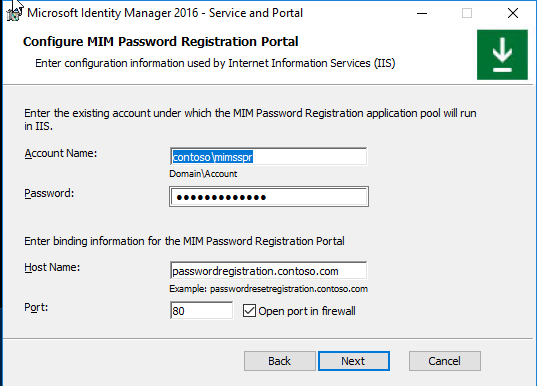
将显示警告 – 阅读该警告,然后单击“下一步” 。
在下一个 MIM 密码注册门户配置屏幕中,将 mim.contoso.com 指定为密码注册门户的 MIM 服务服务器地址。
配置 MIM 密码重置门户 (可选)
将 SSPR 注册的服务帐户名称设置为 Contoso\MIMSSPR ,将其密码设置为 Pass@word1。
将 passwordreset.contoso.com 指定为 MIM 密码重置门户的主机名,并将端口设置为 80。 启用“打开防火墙中的端口”选项。
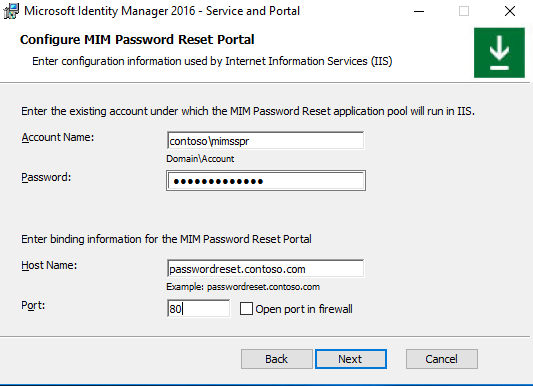
将显示警告 – 阅读该警告,然后单击“下一步” 。
在下一个 MIM 密码注册门户配置屏幕中,将“mim.contoso.com”指定为密码重置门户的 MIM 服务服务器地址。
安装 MIM 服务和门户
所有预安装定义准备就绪后,单击“安装”以开始安装所选的“服务和门户”组件。

安装后任务
安装完成后,验证 MIM 门户是否处于活动状态。
启动 Internet Explorer 并连接到 MIM 门户
http://mim.contoso.com/identitymanagement。 请注意,第一次访问此页可能有一个短暂的延迟。- 如有必要,请以安装了 MIM 服务和门户的用户身份向 Internet Explorer 进行身份验证。
在 Internet Explorer 中,打开 “Internet 选项”,切换到“ 安全 ”选项卡,并将站点添加到“ 本地 Intranet ”区域(如果尚不存在)。 关闭“Internet 选项” 对话框。
在 Internet Explorer 中,打开 “设置”,切换到“ 兼容性视图设置 ”选项卡,然后取消选中“ 在兼容性视图中显示 Intranet 站点 ”复选框。 关闭 “兼容性视图 ”对话框。
允许非管理员访问 MIM 门户。
- 使用 Internet Explorer,在“MIM 门户” 中,单击“管理策略规则” 。
- 搜索管理策略规则“用户管理:用户可以读取自己的属性”。
- 选择此管理策略规则,取消选中“策略已禁用”。
- 单击“确定” ,然后单击“提交” 。
注意
可选:此时,可以安装 MIM 加载项以及扩展和语言包。